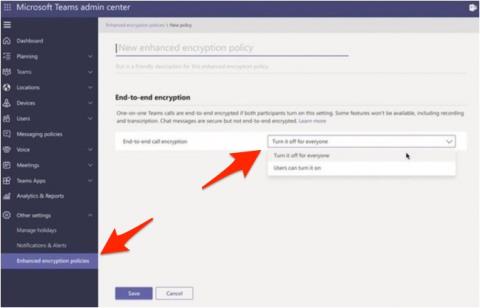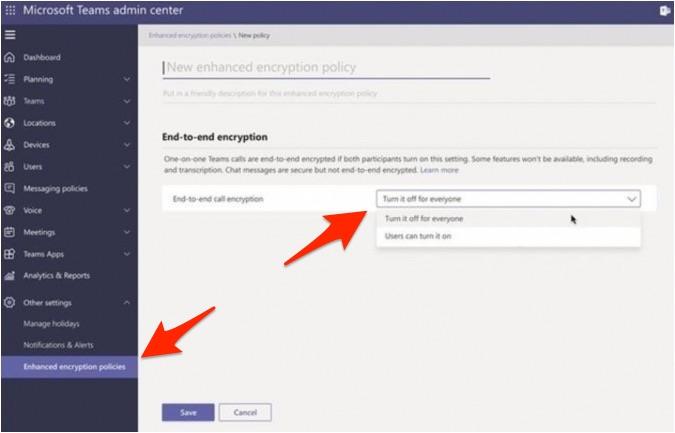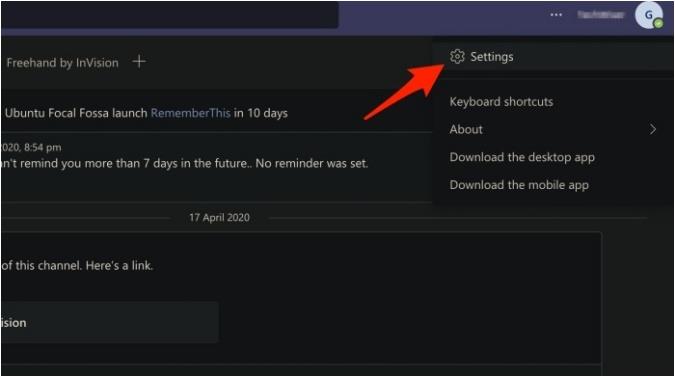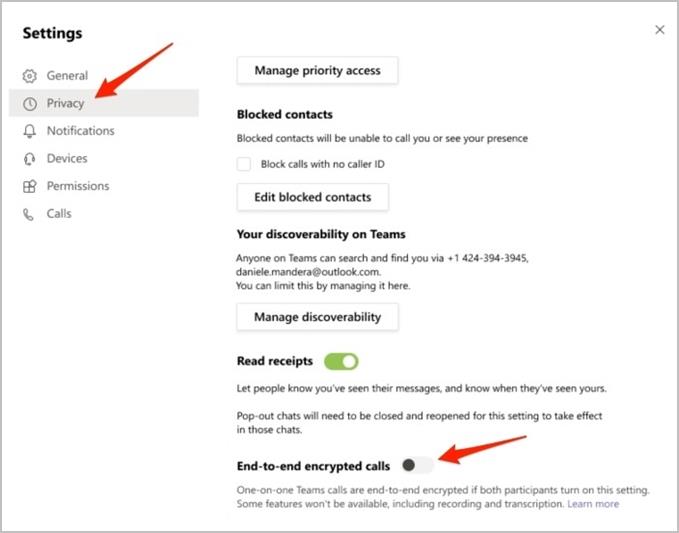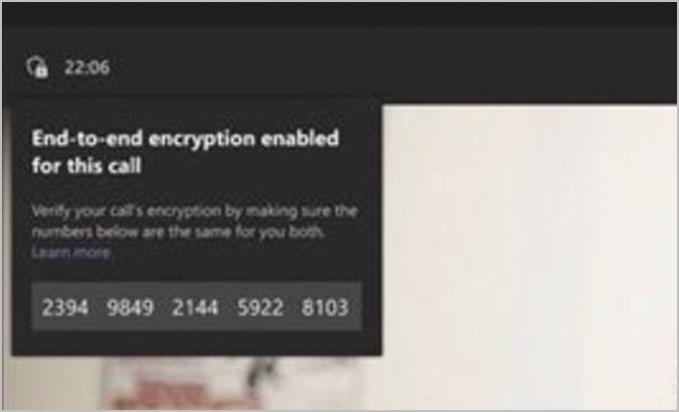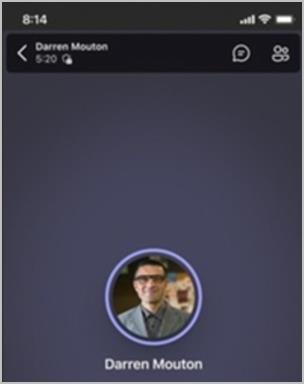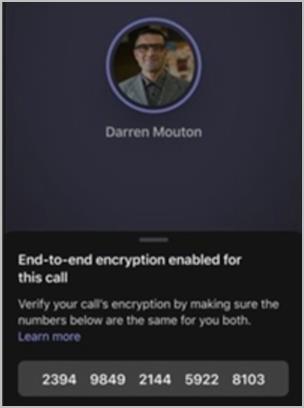Microsoft kondigde begin dit jaar E2EE of end-to-end encryptie voor Teams aan. Het is vorige week eindelijk aangekomen en versleutelt alle één-op-één-oproepen op Teams. Maar hoe schakel je het in en hoe weten gebruikers in het gesprek of hun gesprekken veilig end-to-end versleuteld zijn? Laten we het uitzoeken.
Wie kan E2EE inschakelen voor Teams-oproepen
Alleen de IT-beheerders kunnen end-to-end-encryptie inschakelen voor één-op-één gesprekken voor alle gebruikers. Zodra de IT-beheerder het heeft ingeschakeld, moeten teamleden het inschakelen voordat ze het kunnen gebruiken. U moet met uw beheerder praten om de uitrol te bevestigen.
Wat is versleuteld met E2EE bij oproepen in teams
Microsoft gebruikt Session Description Protocol (SDP) [RFC 4566] om alle één-op-één-oproepen in Teams te versleutelen.
Zodra de end-to-end-codering aan beide kanten is ingeschakeld, worden alle één-op-één-gesprekken versleuteld. Dat betekent dat niemand, zelfs Microsoft niet, toegang heeft tot de gedecodeerde oproepgegevens.
Maar Teams maakt het ook mogelijk om mediabestanden en berichten te delen. Het goede nieuws is dat tijdens de gespreksduur, samen met spraak- en videodatapakketten, alle bestanden die tijdens het gesprek worden gedeeld ook versleuteld worden. Dit omvat ook sms-berichten, maar dat wordt in plaats daarvan gecodeerd door Microsoft 365-codering .
E2EE in-/uitschakelen bij één-op-één-gesprekken in teams
De eerste stap is om de optie op beheerdersniveau in te schakelen. Ga hiervoor naar het Teams-beheercentrum en meld u aan met uw beheerdersaccountgegevens. Hier kunt u het Teams-account voor alle gebruikers beheren .
Nadat u bent ingelogd, gaat u naar Overige instellingen > Verbeterd coderingsbeleid .
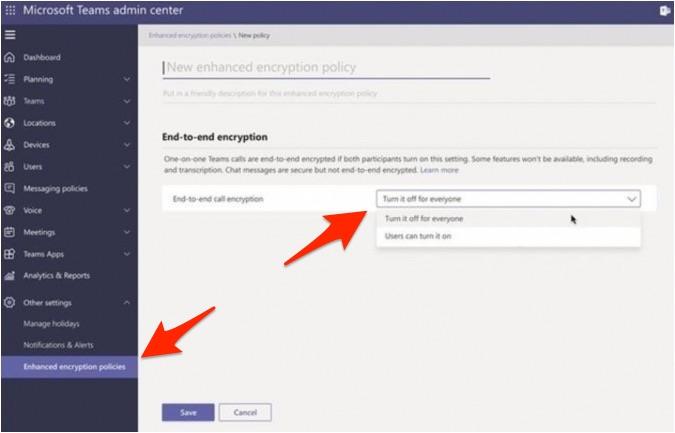
U moet een nieuw coderingsbeleid maken en een naam geven. Kies een naam die logisch is en later gemakkelijk kan worden geïdentificeerd. Selecteer ten slotte de optie Gebruikers kunnen het inschakelen en klik vervolgens op Opslaan om de aangebrachte wijzigingen op te slaan.
Zoals je misschien hebt gemerkt, moet de codering voor één-op-één-gesprekken in Teams door de beheerder nog steeds worden ingeschakeld door de leden van de organisatie. Dit vereist dat u hen voorlicht over deze nieuwe functie en hen duidelijk de voor- en nadelen laat weten van het in-/uitschakelen ervan.
Als de gebruiker versleuteling voor één-op-één-gesprekken in Teams wil inschakelen, moet hij/zij op het menupictogram met drie stippen klikken en Instellingen selecteren .
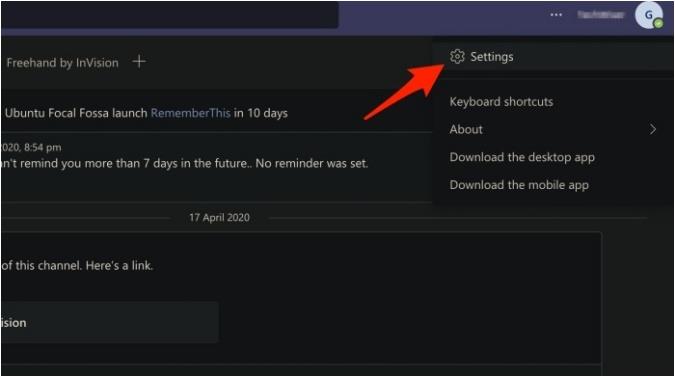
Schakel op het tabblad Privacy aan de linkerkant de schakelaar voor end-to-end-coderingsoproepen in .
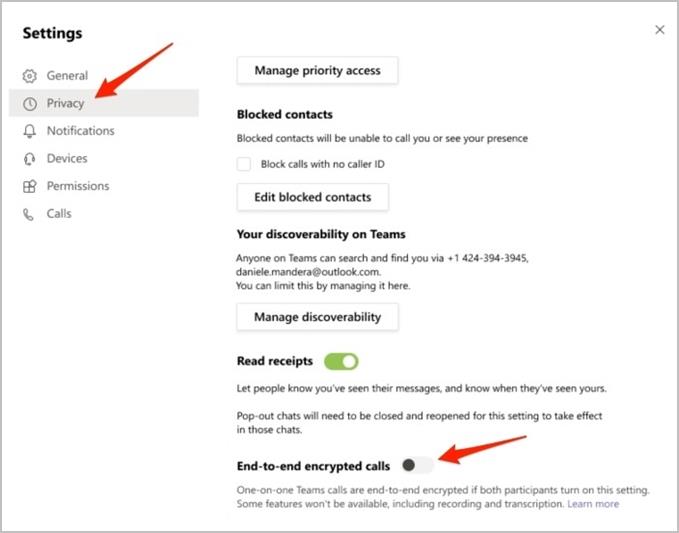
Wanneer een oproep wordt gestart, wordt de E2EE-instelling op alle apparaten gesynchroniseerd. Dit betekent dat als je E2EE op je apparaat hebt ingeschakeld en een gebruiker belt die dit nog niet heeft ingeschakeld, Teams de instelling synchroniseert en E2EE automatisch op zijn/haar apparaat inschakelt.
Controleer of E2EE is ingeschakeld en werkt
Dus na het inschakelen van E2EE, wanneer u een oproep start of ontvangt, hoe weet u dan of de andere persoon dit ook heeft ingeschakeld?
Microsoft Teams toont een schild met een slotpictogram in de linkerbovenhoek van het scherm als E2EE is ingeschakeld tijdens het gesprek.
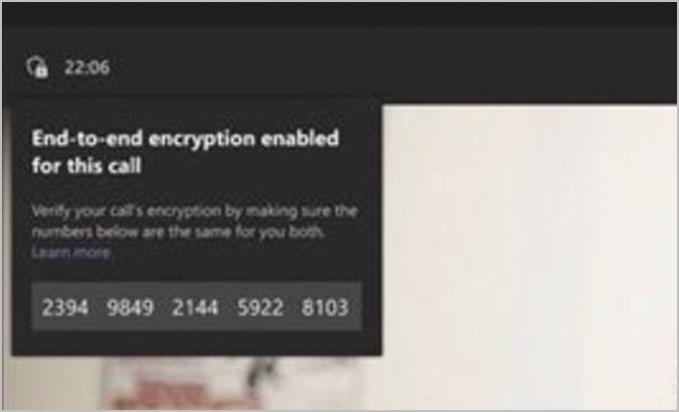
Plaats de muisaanwijzer op het pictogram om te bevestigen of de oproep inderdaad versleuteld is. Vraag de andere gebruiker hetzelfde te doen. U ziet ook een beveiligingscode. Dezelfde beveiligingscode moet ook aan de andere kant van de lijn verschijnen. Als beide partijen niet dezelfde beveiligingscode zien, is het gesprek niet versleuteld of gecompromitteerd. Controleer de instellingen en bel opnieuw.
Opmerking: zelfs als end-to-end-versleuteling voor één-op-één-gesprekken niet is ingeschakeld door de beheerder of de gebruiker, gebruikt Microsoft nog steeds industriestandaard praktijken om alle gegevens die tijdens het gesprek worden uitgewisseld, te versleutelen terwijl ze onderweg en in rust zijn.
Hoe Teams E2EE op mobiele apps in te schakelen
De beheerdersinstellingen zijn niet beschikbaar in mobiele Teams-apps. U moet het Teams-beheercentrum in een browser openen. U kunt echter proberen een mobiele browser te gebruiken.
Om het als gebruiker in te schakelen, ga je naar Instellingen> Bellen . Schakel onder "Versleuteling" de schakelaar voor end-to-end versleutelde oproepen in .
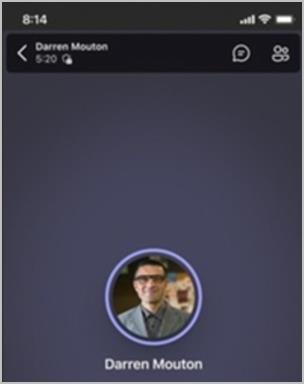
Nogmaals, u kunt controleren of de oproep is gecodeerd of niet door de beveiligingscode aan beide uiteinden van de oproep te vergelijken. Tik tijdens het gesprek op het schild met een slotpictogram om de beveiligingscode weer te geven.
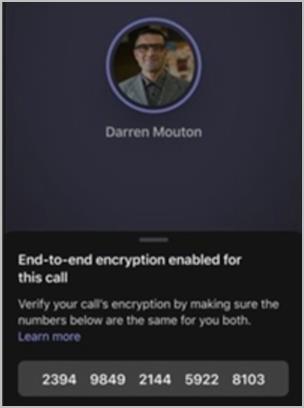
Veelgestelde vragen
1. Is E2EE voor Teams-oproepen standaard ingeschakeld?
Nee. IT-beheerders moeten ze handmatig inschakelen om te kunnen genieten van privé en veilige gesprekken, chats en bestandsoverdrachten.
2. Zijn er nadelen aan het gebruik van E2EE voor één-op-één Teams-gesprekken?
Ja. Bepaalde services werken niet wanneer teamleden E2EE-gesprekken voeren. Het gaat om opnemen, live ondertiteling en transcripties, doorverbinden, samenvoegen, parkeren, Cal Companion en de mogelijkheid om meer leden toe te voegen om één-op-één gesprekken om te zetten in een groepsgesprek. Om deze functies tijdens het gesprek te gebruiken, moeten de gebruikers E2EE uitschakelen.
3. Is E2EE beschikbaar op mobiele Teams-clients?
Ja. Het is beschikbaar voor zowel desktopclients ⏤ Windows en macOS als mobiele clients ⏤ Android en iOS.
4. Zijn groepsgesprekken versleuteld in Teams
Ja, groepsoproepen zijn ook gecodeerd, maar ze zijn gecodeerd met Microsoft 365-codering in plaats daarvan die we hierboven hebben besproken. Dit geldt voor zowel spraak- als videogesprekken.
Wrap Up: E2EE in-/uitschakelen in één-op-één-gesprekken in teams
Microsoft Teams heeft een lange weg afgelegd sinds de oprichting. Het is altijd ontworpen om meer te zijn dan alleen oplossingen voor videoconferentiegesprekken, zoals Teams en Zooms, met een focus op het grotere Office-ecosysteem. Met encryptie is Teams alleen maar beter en veiliger geworden.
Gebruik je Teams op een desktop? Hier zijn enkele coole Teams-snelkoppelingen en -trucs waarmee u meer uit minder tijd kunt halen.